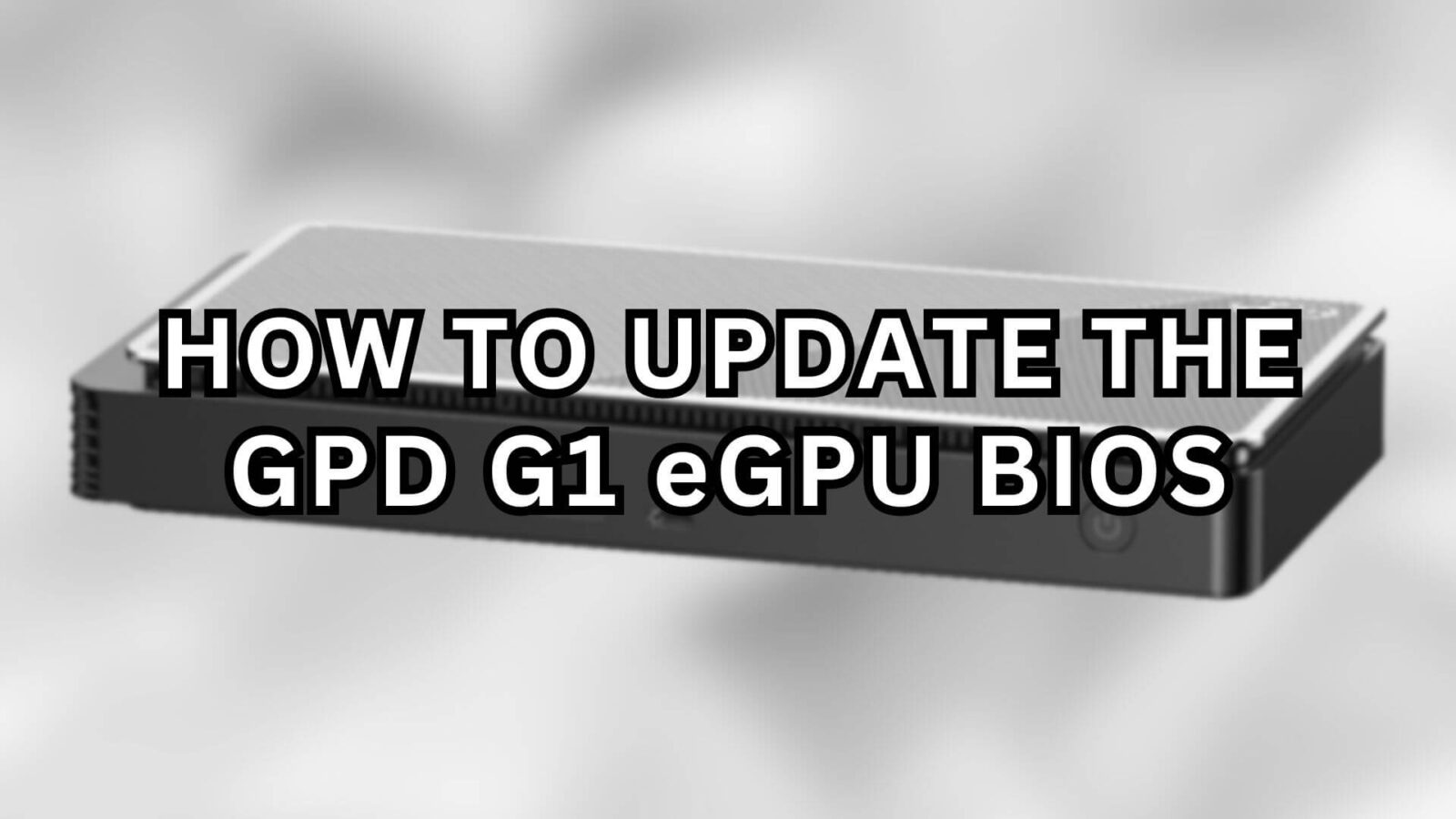Jste připraveni posílit svůj GPD G1 eGPU (2023)? Aktualizace systému BIOS dokovací stanice G1 může výrazně zvýšit její výkon. Pokud však nevíte, kde začít, nebo si jen potřebujete rychle osvěžit informace, tento průvodce vám to usnadní. Provedeme vás celým procesem, od formátování USB až po každý krok samotné instalace.
Vezměte prosím na vědomí, že tato příručka je určena pro modely GPD G1 (GPD G1 2023), nikoli pro modely GPD G1 2024. Jakmile bude k dispozici systém BIOS pro model 2024, aktualizujeme jej.
Aktualizace systému BIOS počítače G1 je praktickým krokem k vylepšení vašeho zařízení. Aktualizace systému BIOS může opravit stávající chyby a zlepšit stabilitu a výkon. Zajišťuje, že vaše dokovací stanice G1 pracuje efektivně s nejnovějším hardwarem a softwarem, a poskytuje vám tak plynulejší a spolehlivější hraní her a práci s počítačem. Pravidelná aktualizace systému BIOS je zkrátka klíčem k maximálnímu využití grafické karty GPD G1 eGPU, aby byla kompatibilní a fungovala co nejlépe.
Nastavení GPD G1
Před instalací ovladačů nebo aktualizace systému vBIOS musíme správně nastavit zařízení, aby během instalace nedošlo k žádným problémům. Nastavte dokovací stanici G1 a zkontrolujte, zda je napájena. Poté připojte GPD G1 k přenosnému zařízení, nejlépe pomocí kabelu GPD USB 4.0 dodaného s eGPU G1. Nakonec vložte USB flash disk do kapesního zařízení – pokud nemáte k dispozici další porty, jednoduše přeneste soubory do kapesního zařízení a před připojením k doku vyjměte USB. Ujistěte se, že je zapnutá jednotka G1 eGPU i kapesní počítač. Je důležité poznamenat, že GPD G1 bude rozpoznána jako AMD Radeon RX 7600M XT.
Pokud máte s dokovací stanicí jiné problémy, přečtěte si níže uvedenou příručku pro začátek používání GPD G1 eGPU.
Přeformátování USB
Prvním krokem při aktualizaci GPD G1 eGPU je příprava USB pro flashování systému BIOS. Než budete pokračovat, uvědomte si, že formátování jednotky USB vymaže veškerý její obsah. Proto je nejlepší použít USB disk, který je buď prázdný, nebo neobsahuje žádná důležitá data. Po připojení USB k počítači přejděte do Průzkumníka souborů, klikněte pravým tlačítkem myši na jednotku USB a vyberte možnost „formátovat" (viz obrázky 1 a 2 níže). Je důležité si uvědomit, že název vašeho USB se může lišit v závislosti na jeho značce, modelu nebo předchozím přejmenování.


Po zahájení procesu formátování se zobrazí okno – změňte „File system" na NTFS, FAT32 nebo FAT16 a stiskněte „Start" pro zahájení formátování (viz obrázek 3 níže). Můžete být upozorněni, že veškerý obsah na USB bude vymazán. Vyberte možnost okay (viz obrázek 4 níže) a USB se začne formátovat. Po úspěšném naformátování USB se zobrazí okno s oznámením o dokončení procesu (viz obrázek 5 níže).



Po naformátování USB je dalším krokem stažení a přenos správného firmwaru a souborů ovladačů. Ty jsou nezbytné pro úspěšnou aktualizaci dokovací stanice GPD G1.
Stáhněte si nejnovější firmware a ovladače
Dále je třeba stáhnout a nainstalovat nejnovější firmware a ovladače – konkrétně vBIOS a grafické ovladače AMD. Oba přímé odkazy najdete níže. Jako alternativní odkaz jsme uvedli také firmware eGPU G1 2023 z webových stránek společnosti GPD.
| Firmware a ovladače | Odkaz |
| vBIOS | Stáhnout, alternativní odkaz (pouze modely 2023) |
| Ovladače zařízení pro grafiku AMD | Stáhnout, Alternativní odkaz |
Ujistěte se, že jste na zařízení USB uložili soubory firmwaru a ovladače. Po stažení bude možná nutné rozbalit všechny složky, což lze provést kliknutím pravým tlačítkem myši na složku a výběrem možnosti „rozbalit vše" (viz obrázek 1 níže). Otevře se okno s dotazem, kam se má složka rozbalit, jednoduše pokračujte bez jakýchkoli změn, dokud není proces dokončen (viz obrázky 2 a 3 níže). Po dokončení vysuňte USB a vložte jej do přenosného zařízení.



Instalace systému vBIOS
Přejděte do složky vBios a spusťte AMDVBFlash_v5.0.638-standalone-NBD-windows.exe. Upozorňujeme, že název souboru se může lišit v závislosti na verzi. Ačkoli je tento soubor .exe doporučen pro zařízení bez GPD, narazili jsme při flashování BIOSu pomocí GPD Win Max 2 (2023) na drobný problém, takže jej doporučujeme spustit, abyste se vyhnuli nepředvídaným problémům.
Po spuštění tohoto souboru se otevře okno nastavení (viz obrázek 1 níže). Pokračujte, dokud nezačne instalace (viz obrázky 1, 2 a 3 níže). Po dokončení instalace postupujte podle pokynů na obrazovce. Před dokončením můžete zrušit zaškrtnutí možnosti „otevřít nainstalovanou složku", protože v ní nebudeme muset nic měnit (viz obrázek 5 níže).





Změna výkonu eGPU G1
Při aktualizaci systému vBIOS můžeme také změnit příkon dokovací stanice GPD G1 z několika přednastavených možností. Tento krok je zcela nepovinný a lze jej přeskočit – v takovém případě pokračujte naInstalace systému vBIOS Cont.‚
Pokud chcete upravit příkon, klikněte pravým tlačítkem myši na soubor Auto Updater.bat a vyberte možnost „Upravit" (viz obrázky 1 a 2 níže). Tím se soubor .bat otevře v Poznámkovém bloku. Přejděte na řádek: amdvbflash.exe -fp -p 0 .\BRT124608_100W.001.sbin, který je zvýrazněn modře (viz obrázek 4 níže). Změňte tento řádek na jednu ze tří níže uvedených možností:
| Příkon | Kód |
| 80W | amdvbflash.exe -fp -p 0 .\BRT124609_80W.001.sbin |
| 100 W (výchozí) | amdvbflash.exe -fp -p 0 .\BRT124608_100W.001.sbin |
| 120W | amdvbflash.exe -fp -p 0 .\BRT124604_120W.001.sbin |
Zkontrolujte, zda jsou všechny změny správné (viz obrázek 4 níže). Jakmile budete spokojeni, uložte soubor .bat a pokračujte.

Auto Updater.bat


Instalace systému vBIOS Cont.
Spusťte webovou stránku Auto Updater.bat (viz obrázek 1 níže) a zahajte flashování systému vBIOS. Tím se otevře Příkazový řádek, a přestože obrazovka vypadá hrozivě, nemusíte dělat mnoho!
V příkazovém řádku budete vyzváni k přijetí licenční smlouvy s koncovým uživatelem (EULA). Stačí napsat„y" a stisknout klávesu Enter pro odsouhlasení, jak je znázorněno zeleně (viz obrázek 2 níže). Pokud je vše v pořádku, automaticky se spustí proces flashování systému BIOS G1 eGPU. Během této doby je důležité nestisknout žádnou klávesu, aby nedošlo k náhodnému přerušení. Po dokončení flashování se v příkazovém řádku zobrazí zpráva, rovněž zvýrazněná zeleně (viz obrázek 2 níže), která potvrdí, zda flashování proběhlo úspěšně.

Press any key to continue...‚, which is highlighted in purple in the image above. It is strongly advised not to follow this prompt. As we experienced, pressing any key at this stage may inadvertently initiate a reflash of the vBIOS and present the same message afterwards. Creating a loop as it does not tell you how to proceed. To avoid this, simply close the command prompt once the flashing process is complete. Úspěšný blesk
Po úspěšném flashnutí zavřete příkazový řádek a restartujte jednotku G1 eGPU jednoduchým vypnutím a zapnutím pomocí tlačítka napájení. Dalším krokem je zajistit, aby připojené zařízení rozpoznalo GPD eGPU. Po připojení nebo odpojení dokovací stanice G1 se může zobrazit oznámení (viz obrázek 1 ). Stav připojení eGPU G1 lze také ověřit ve Správci zařízení.
Ve Správci zařízení by se měla jednotka G1 eGPU zobrazit jako AMD Radeon RX 7600M XT v seznamu Display Adapters (viz obrázek 2 níže). Pokud není dokovací stanice GPD G1 rozpoznána nebo pokud je vedle ní zobrazen výstražný nápis ⚠️, je možné, že je třeba nainstalovat nebo aktualizovat grafické ovladače AMD. Pokud jste je již dříve nainstalovali/aktualizovali, doporučujeme to udělat znovu po dokončení flashování systému BIOS.


Instalace ovladačů AMD
Již jsme připravili průvodce, který popisuje, jak správně nainstalovat nejnovější grafické ovladače AMD. Při instalaci/aktualizaci ovladačů grafiky pro dokovací stanici G1 eGPU doporučujeme postupovat podle tohoto návodu.
Po dokončení instalace nejnovějších ovladačů AMD je k jejich aktivaci nutné zařízení restartovat. Po restartu je důležité ve Správci zařízení ověřit, zda je dokovací stanice G1 úspěšně připojena a zda funguje, jak má – nezapomeňte, že GPD G1 eGPU by měl být rozpoznán jako AMD Radeon RX 7600M XT (jak je znázorněno níže).

Doufáme, že jste podle kroků uvedených v tomto návodu úspěšně nainstalovali nejnovější systém BIOS pro dokovací stanici G1 a vyřešili případné problémy. Tyto postupy jsou nezbytné pro udržení optimálního výkonu a spolehlivosti vašeho eGPU G1. Doufáme, že vám tento průvodce pomohl při procesu aktualizace a řešení případných problémů. Pokud se setkáte s dalšími problémy nebo budete mít další otázky, nahlédněte do této příručky nebo se obraťte na náš tým zákaznické podpory. Užijte si hraní s nově aktualizovaným eGPU GPD G1!